
サブドメイン追加し、以下の設定後に、サイトにアクセスできなくなった場合の解決方法です。
- Googleサーチコンソールに登録
- DNSレコード追加
レンタルサーバーは、エックスサーバーを使っています。
サブドメインの例
このサイトのドメイン「https://819oba3.com/」に「abcd」というサブドメインを追加したという前提での説明です。
https://abcd.819oba3.com/
上記のサイトは存在しません
エラー画面とエラー前の操作
エラー画面です。サブドメイン名に対応するIPアドレスが見つからないため、ウェブサイトにアクセスできない状態です。

赤枠内はアクセスできなくなったサイトのURLです。
この画面が表示される前の操作です。
- Googleサーチコンソールに登録
- DNSレコード追加
Googleサーチコンソールに登録
Googleサーチコンソールで「プロパティを追加」後の画面です。
(1)左側のドメインの赤枠内にURLを入力し、「続行」をクリックしました。

(2)「3」のTXTレコードをコピーしました。

DNSレコード追加
(3)サーチコンソールに登録の(2)でコピーしたTXTレコードを内容に貼り付けました。
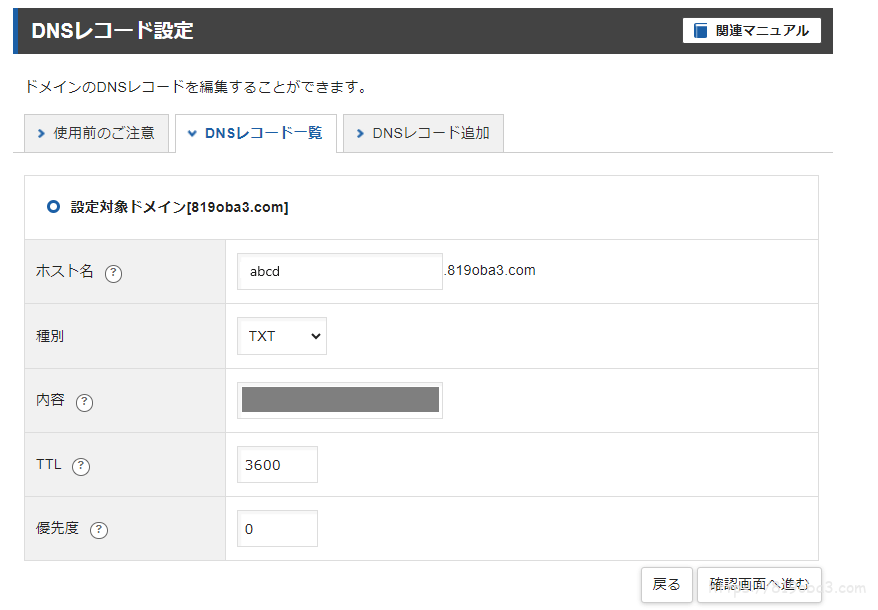
TTL「3600」はエックスサーバのデフォルト値です。
DNSレコードのTTLとは、「Time to Live」(生存時間)の略で、DNS情報がキャッシュ(記憶)される期間を指定するものです。
Googleサーチコンソールの画面に戻る
(5)右下の「確認」をクリックしました。
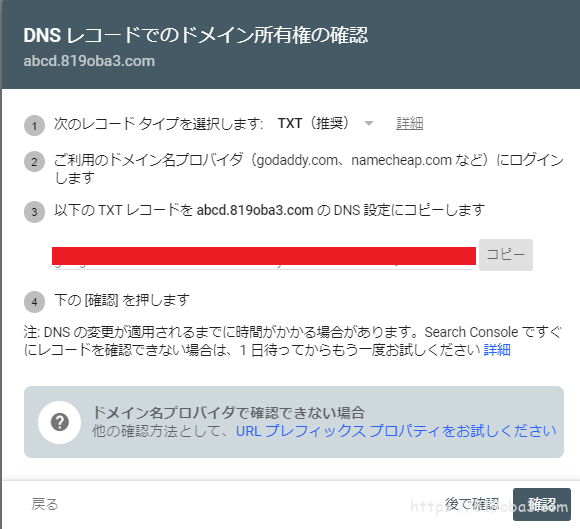
→ 「所有権を証明しました」のメッセージが表示されるので「完了」をクリックして終了

この後しばらくしてから、「このサイトにアクセスできません」と表示されました。
解決方法は簡単
サブドメイン名のTXTレコードを設定した場合は、ワイルドカード「*.〇〇〇〇〇〇.com」が参照されないため、サブドメイン名のAレコードを明示的に設定します。
(1)以下の内容(グレー)に記載されているIPアドレスをコピーします。

(2)DNSレコード追加で、種別「A」を追加します。
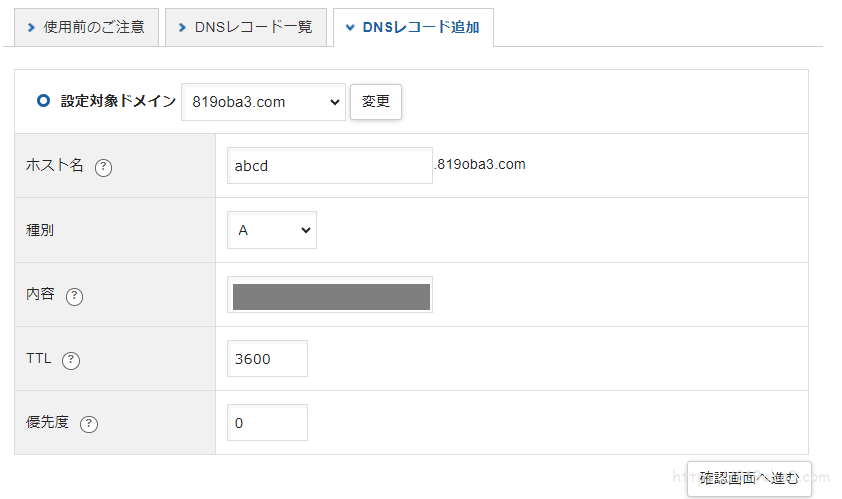
- ホスト名:サブドメイン
- 種別:A
- 内容:(1)と同じIPアドレス
最後に
私の場合は、上記設定の1時間後にはアクセスできるようになりました。
サブドメインの追加で以前もこのエラーが起こったのですが、すっかり忘れていたこともあり、記録に残しました。
